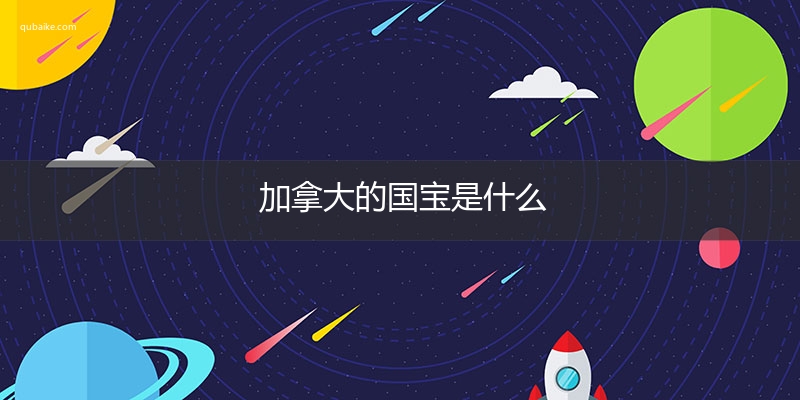前言
以前的机器启动搭配是:传统BIOS+MBR磁盘+MBR分区表 +MBR引导模式
现在的机器启动搭配是:UEFI BIOS+GPT磁盘+GUID分区表+GPT引导(EFI引导或者UEFI引导)
MBR的时代快要结束了,64位系统也是以后的趋势,大容量硬盘也是一种趋势。UEFI+GPT大势所趋,如果主板支持建议转换。另外在不篇文章中咱不谈主板BIOS支持,不谈主板相关设置,不谈系统相关支持,这样话题就跑远了,废话少说,讲入正题。
模拟案例:
系统WIN7 64位 磁盘模式:MBR;分区模式:MBR;引导模式:MBR引导。我们要无损地把它转换为:磁盘模式:GPT;分区模式:GPT;引导模式:EFI(uefi)引导,并保证不做系统的情况下正常启动WIN7 64位操作系统。
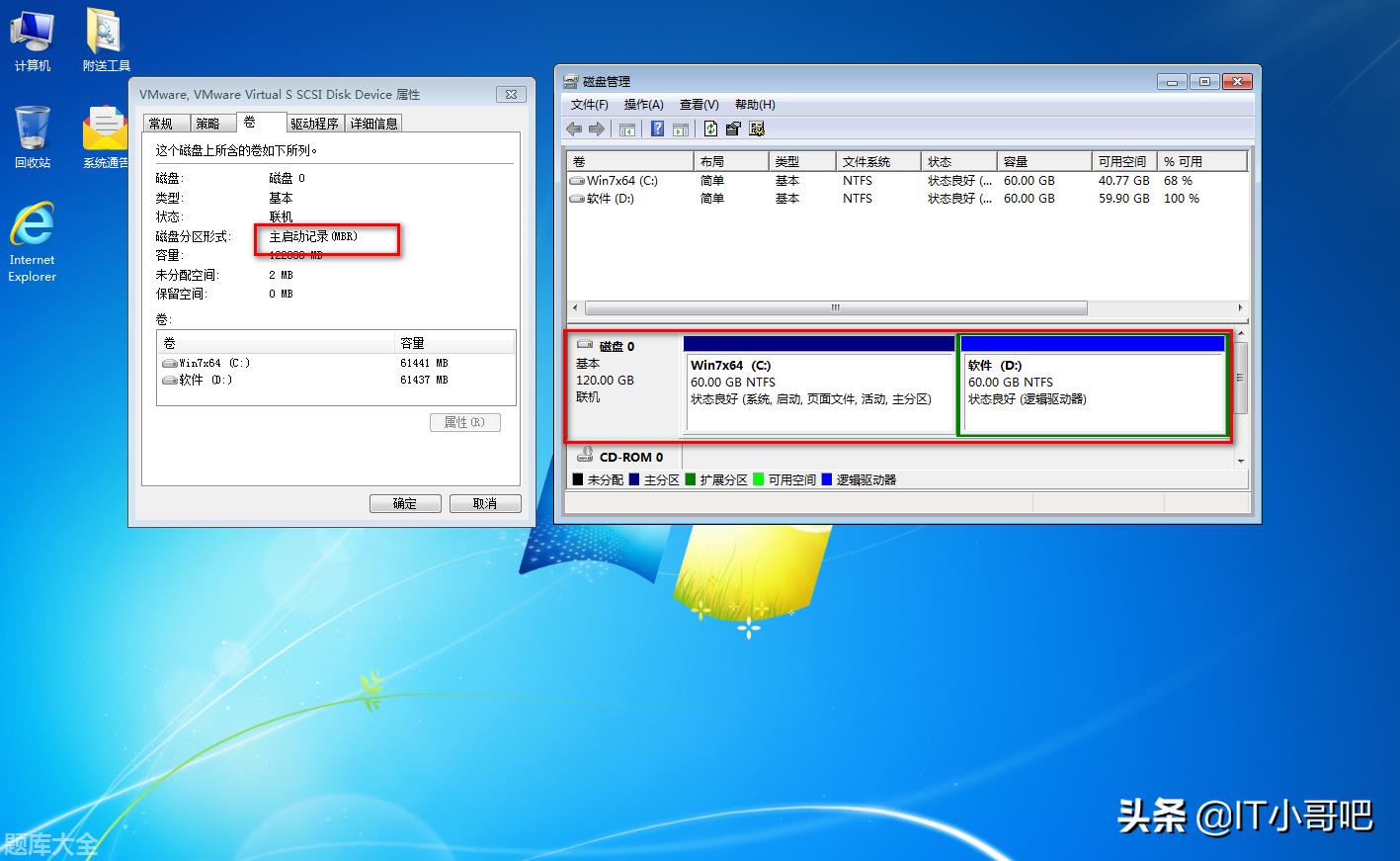
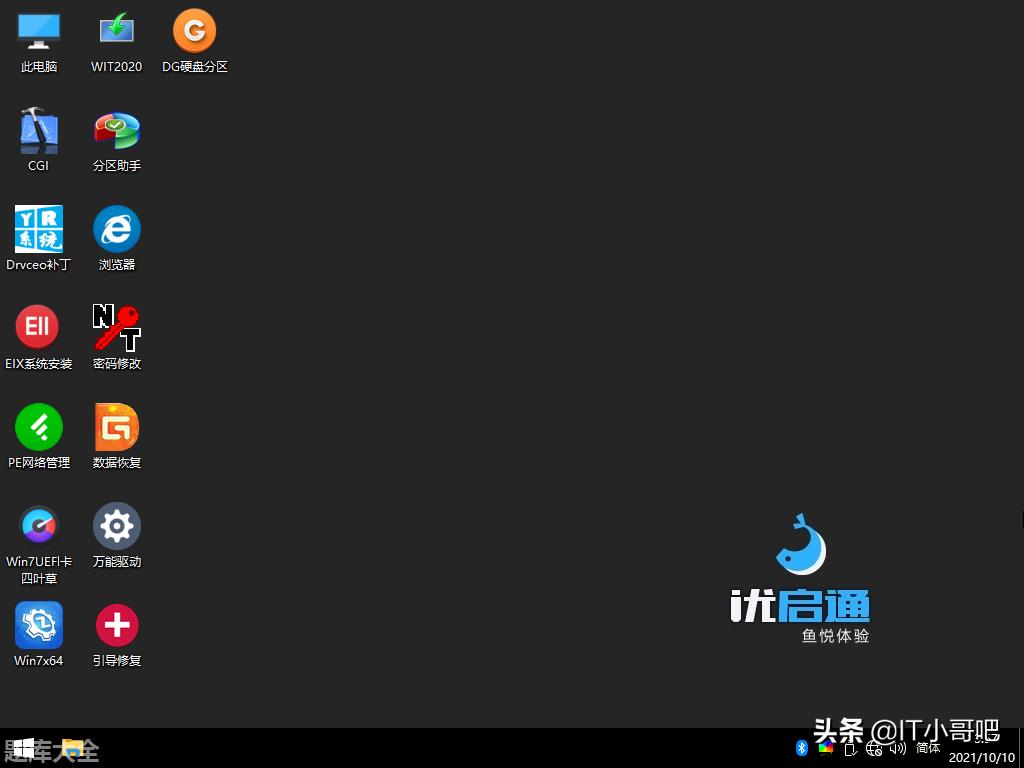
这是我原来的分区模式
我们需要创建GPT这两个分区,一般ESP分区容量大小300M左右,MSR分区容量大小128m左右,最少需要428M的空间,建议大家直接分个500-800M。由于我们MBR磁盘全是满的,那么我们接下来通过调整分区,创建一个空闲的空间。这里需要注意:不要调整系统盘,可能到最后会提示分区表错误,系统无法启动的尴尬。这里有两个盘,C盘系统盘,和D盘,我选择调整D盘。
右击我的D盘——调整分区大小(Ctrl+F11快捷键)
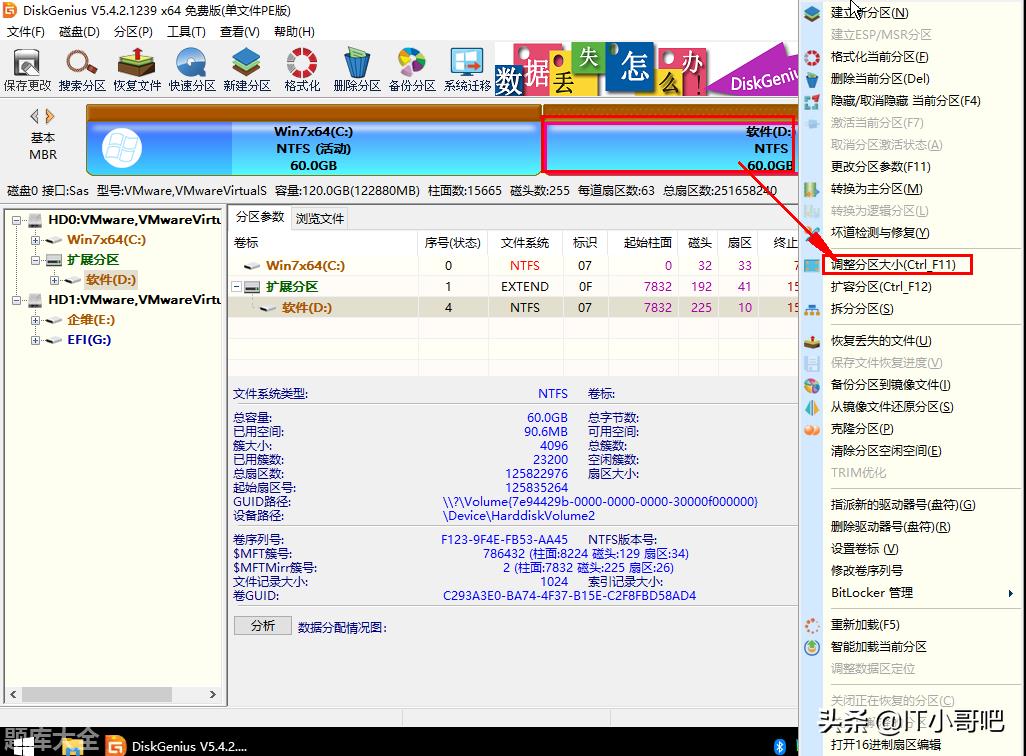
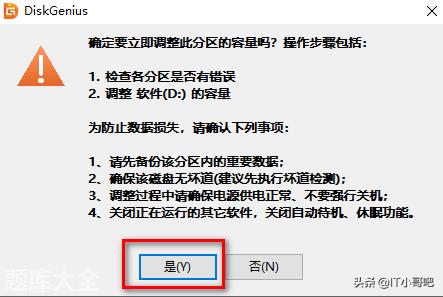
磁盘中多出了一个空闲空间。
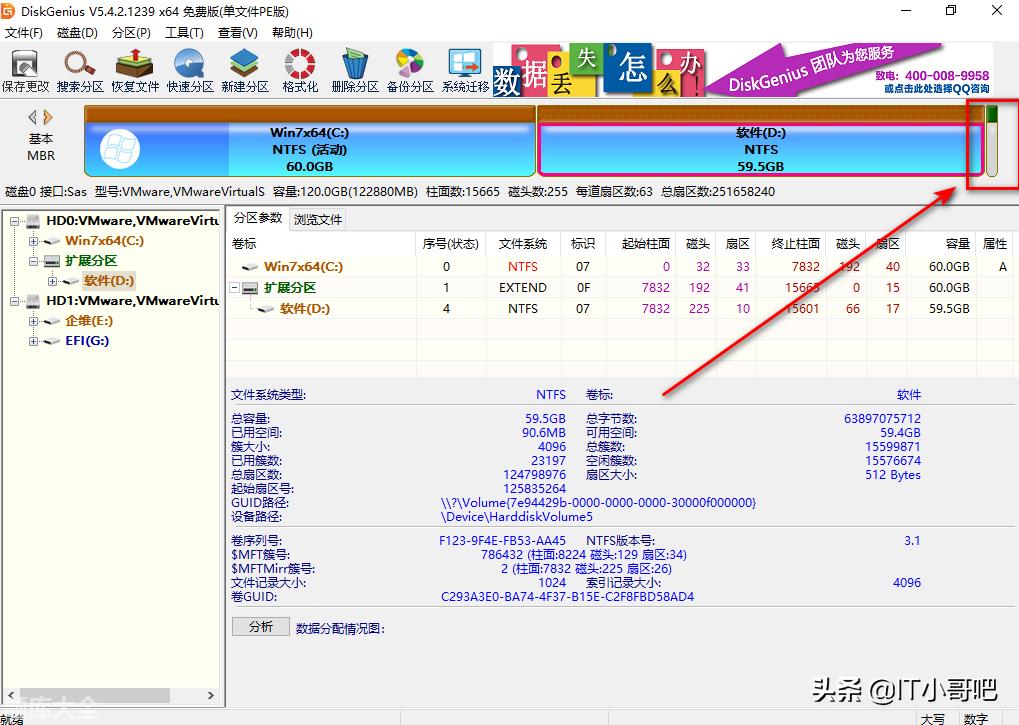
点击"保存"
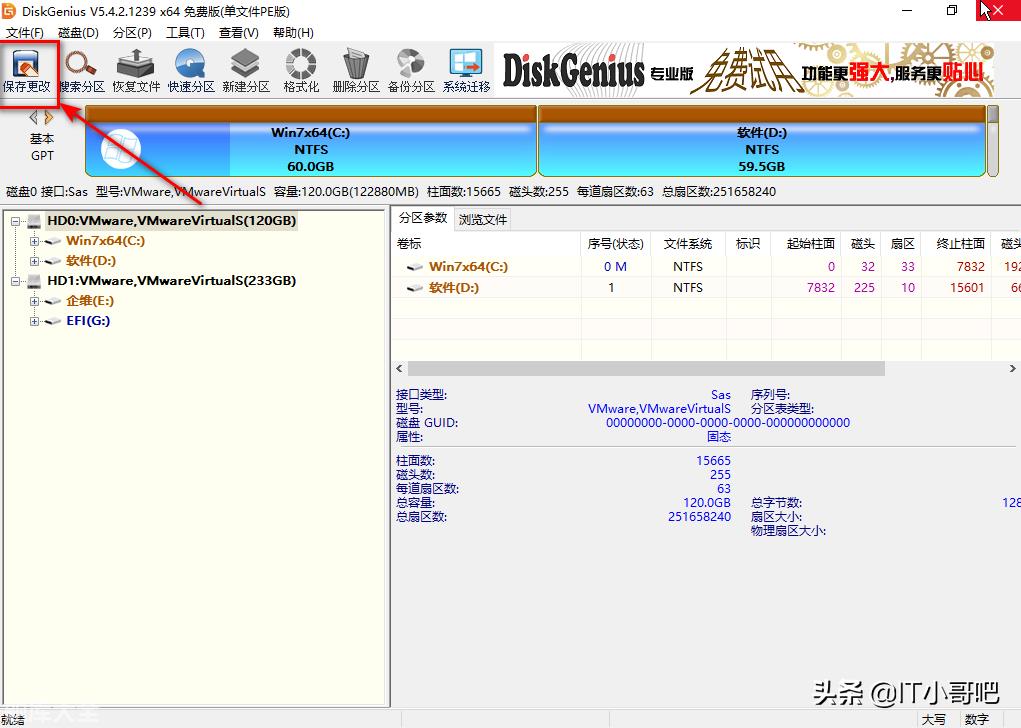
右击那个空闲空间
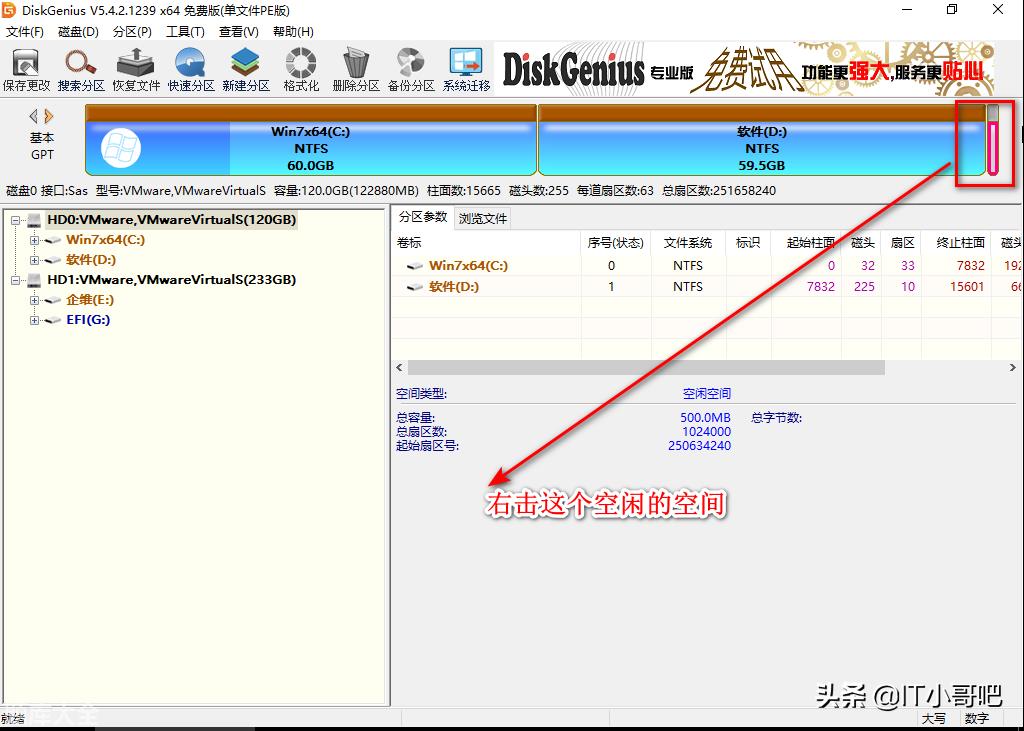
点确定
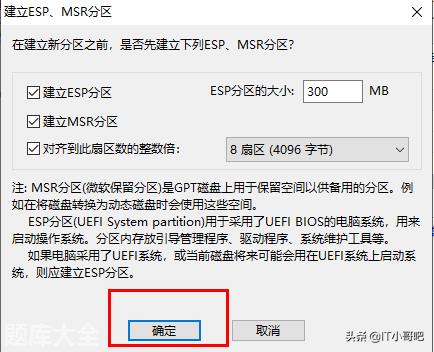
点"是"之后格式化ESP/MSR两个分区,创建ESP/MSR分区完毕。
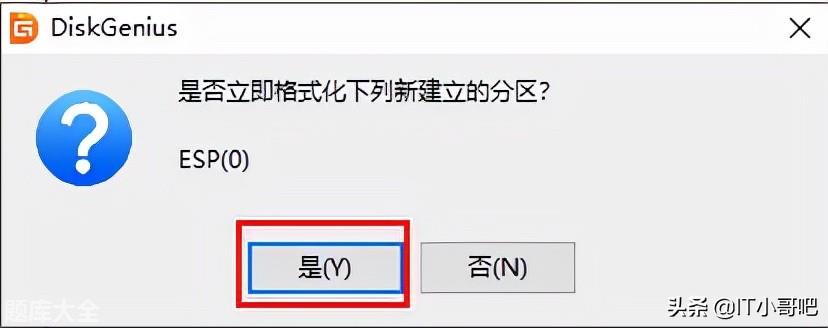
我给它指派为H盘
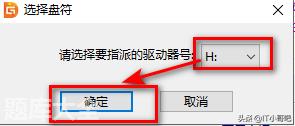
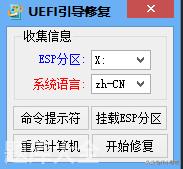
选择系统盘目录下的windows——点"确定"。
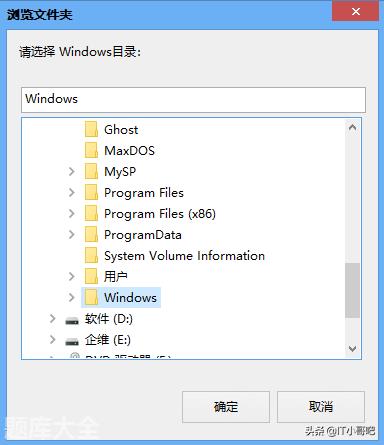
开机进入系统,至此转换大功告成。
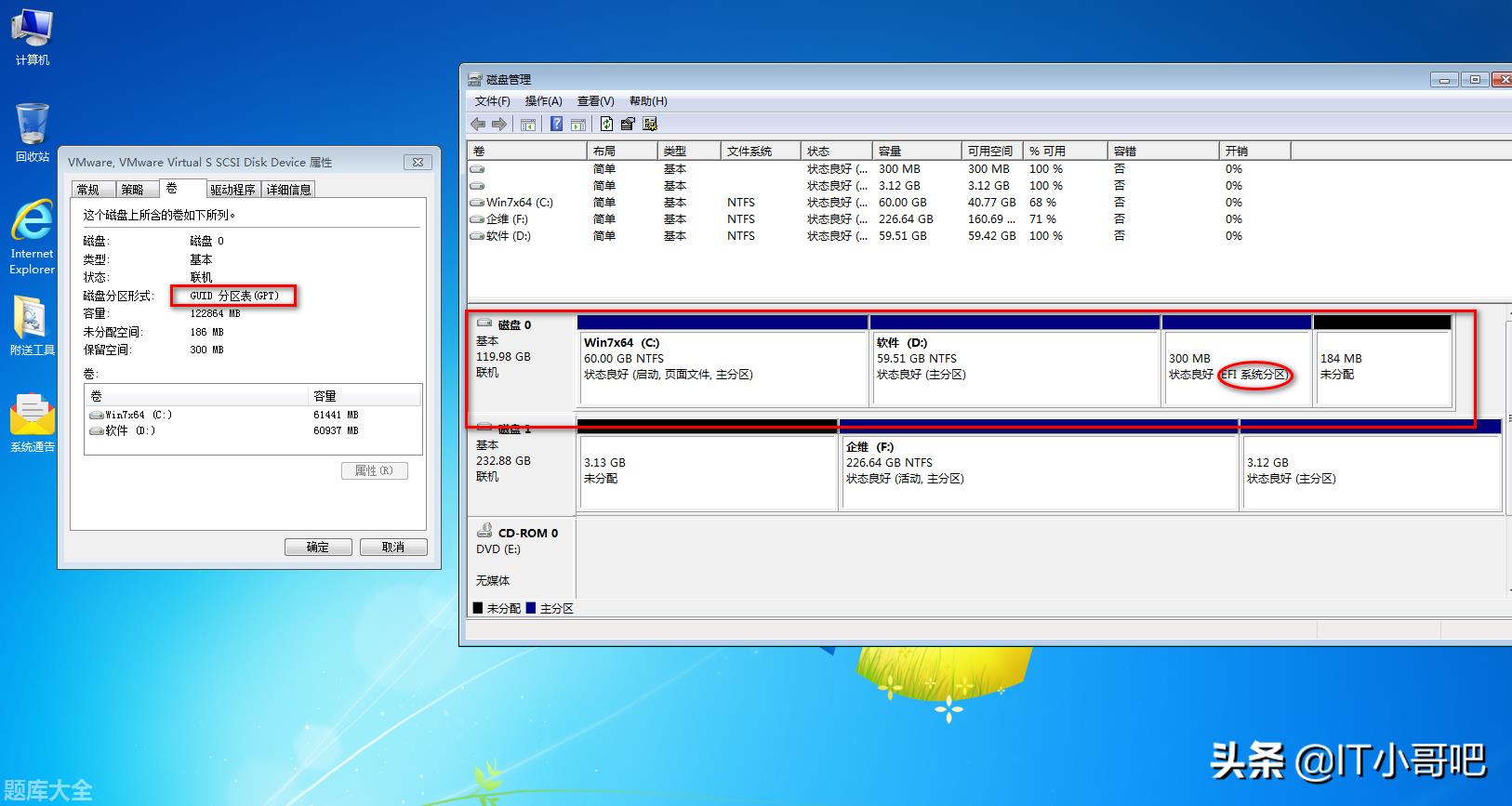
【相关文章】
本文地址:https://www.qubaike.com/shenghuo/vot56z2p.html
声明:本文信息为网友自行发布旨在分享与大家阅读学习,文中的观点和立场与本站无关,如对文中内容有异议请联系处理。